FAQ ALOORA
Your Labs
Ja, selecteer gewoon de opdracht of monsters die je nodig hebt, open het vervolgkeuzemenu van de knop ‘Download’ en selecteer ‘Documenten’. Alle documenten worden gedownload als een ZIP-map.
Selecteer de gegevens die u wilt exporteren, open het vervolgkeuzemenu van de knop "Download" en selecteer "Resultaatgegevens". Je hebt verschillende mogelijkheden om je gegevens in Excel-formaat te exporteren.
Ja, klik op de rechtermuisknop en selecteer het gewenste exportformaat (.csv of .xlsx).
Nee, er bestaan alleen vooraf geconfigureerde filters. Om specifieke opdrachten/projecten of voorbeelden te vinden, kunt u de zoekfunctie gebruiken.
Nee, je kunt op elk moment overschakelen naar tabelweergave. Klik gewoon op het pictogram "Tabel" in de actiebalk net boven de kaarten aan de rechterkant van het scherm.
Om meer informatie te krijgen over een opdracht/monster in de kaartweergave, selecteer je het item en klik je op het pictogram “Info”. Er wordt een venster met de naam "Quick info" geopend. Je kunt de monsters en documenten van de opdracht zien. Op het tabblad "Extra gegevens" zie je alle informatie van de geselecteerde kolommen in de tabelweergave.
Je kunt de analyses bekijken op monsterniveau, maar niet op opdrachtniveau. Selecteer daarom uw opdracht en klik op de knop "Ga naar monsters". Klik op het pictogram "Info" om de Quick Info te openen. Per monster kunt u de analyses en resultaten zien op het tabblad "Resultaten" van de Quick info.
OF
U kunt uw opdracht selecteren en op de knop "Resultaten" klikken. Daar zie je een tabel met alle analyses en resultaten per monster.
U kunt de opdrachtgegevens alleen zien als de opdracht is aangemaakt in ALOORA. In dit geval
In kaartweergave: selecteer de orderkaart en klik op het pictogram "Openen"
In tabelweergave: Selecteer de order en klik op de knop "Openen".
U moet uw opdracht(en) of monster(s) selecteren en op de knop ”“Resultaten”" klikken. ALOORA opent een nieuw venster waar u de resultaten kunt raadplegen.
Als uw opdracht minimaal de status ""in uitvoering"" krijgt, kunt u gewoon dubbelklikken op de kaart of de rij van de opdracht of het monster dat u wilt volgen om de resultaten te bekijken.
Raadpleeg voor meer informatie de FAQ- Resultaten.
Je kunt kolommen slepen en neerzetten en je kunt in de kop klikken om te filteren en de volgorde van de kolom te wijzigen. Verder is er aan de rechterkant een knop waarmee je extra kolommen kunt toevoegen of verwijderen.
Je kunt je volgorde selecteren en op de knop “Resultaten” klikken. Daar zie je een tabel met alle analyses en resultaten per monster.
U zou al uw opdrachten in ALOORA moeten hebben. Controleer eerst het tijdsvenster van de invoer, het kan u beperken om orders te zien buiten de geselecteerde tijdsperiode.
Als u uw opdrachten nog steeds niet ziet, neem dan contact op met uw klantenservice. Wanneer we uw ALOORA-toegang aanmaken, zetten we de laatste 250 opdrachten over. Als u meer opdrachten had toen de ALOORA-toegang werd aangemaakt, moet u contact opnemen met uw lab om een speciaal verzoek in te dienen om oudere opdrachten over te zetten naar ALOORA.


 Contact
Contact Carrière
Carrière